Jak otevřít video ve formátu WMV
WMV (Windows Media Video) je jeden z formátů video souborů vyvinutých společností Microsoft. Chcete-li přehrát toto video, potřebujete přehrávač, který podporuje zadaný formát. Uvidíme, co můžete otevřít soubory s rozšířením WMV.
Obsah
Způsoby přehrávání videa ve formátu WMV
Kodeky pro WMV jsou obvykle nainstalovány s Windows, takže tyto soubory by měly být otevřeny mnoha hráči. Při výběru vhodného programu je třeba řídit snadnou obsluhou a dostupností dalších funkcí.
Metoda 1: KMPlayer
Hráč KMPlayer má zabudované kodeky a běží soubory WMV bez problémů, avšak v poslední době je v něm příliš mnoho reklam.
Přečtěte si více: Jak zablokovat inzerci v KMPlayeru
- Přejděte do nabídky (klikněte na název přehrávače) a klikněte na "Otevřít soubor (y)" ( Ctrl + O ).
- V zobrazeném okně aplikace Explorer vyhledejte a otevřete soubor, který potřebujete.

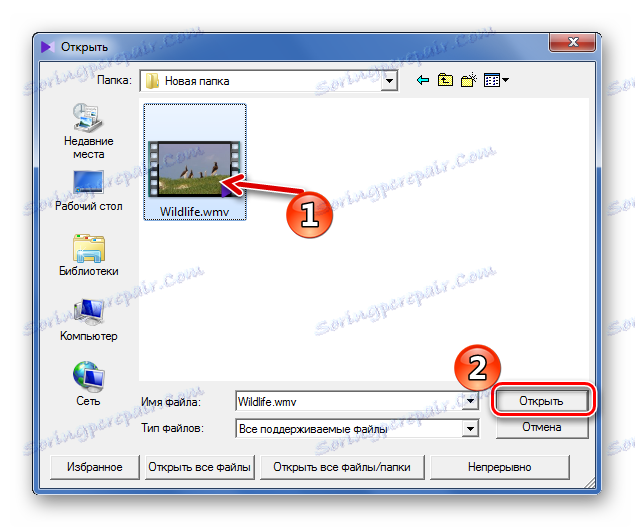
Nebo jednoduše přetáhněte video ze složky do okna KMPlayer.
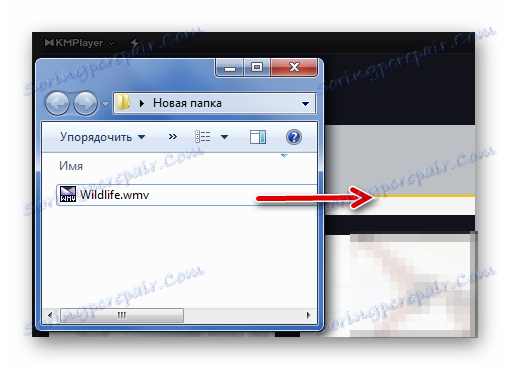
Ve skutečnosti to vypadá, že hrajete WMV v KMPlayeru:
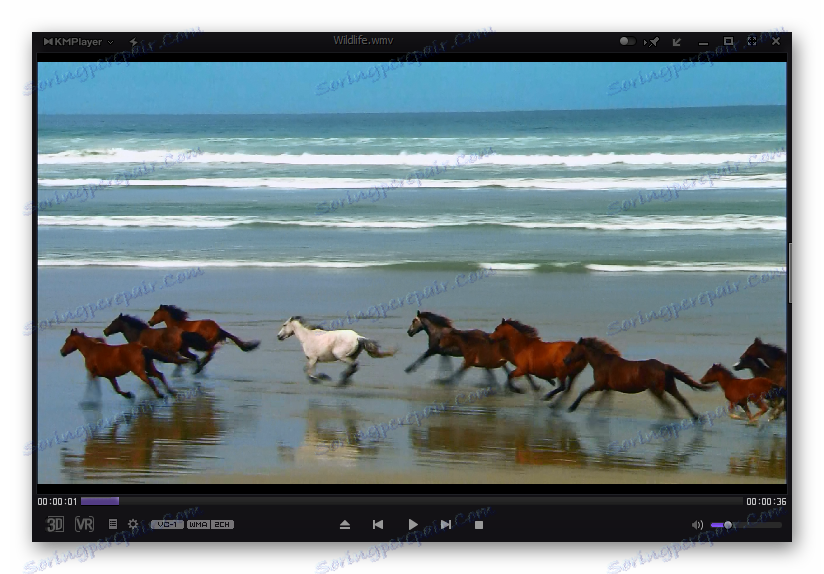
Metoda 2: Media Player Classic
V Media Player Classic Když otevřete správné soubory, nic nezasahuje.
- V přehrávači Media Player Classic je snadnější použít rychlé otevření. Chcete-li to provést, vyberte položku s příslušným názvem v nabídce Soubor ( Ctrl + Q ).
- Najděte a otevřete video WMV.

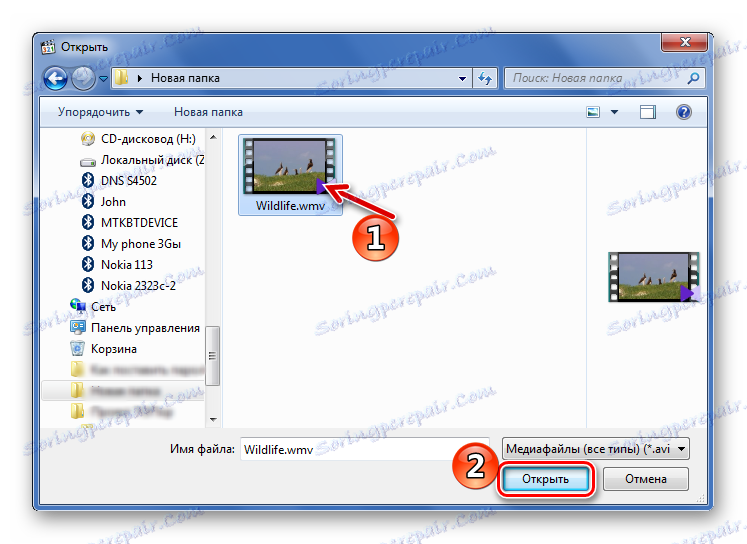
Standardní otevírání souborů se provádí také pomocí "Souboru" nebo pomocí kláves Ctrl + O.

V takovém případě se zobrazí okno, kde musíte nejprve přidat video z pevného disku a případně dabingový soubor. Stiskněte tlačítko "OK" pro přehrávání.

Tažení zde také funguje.
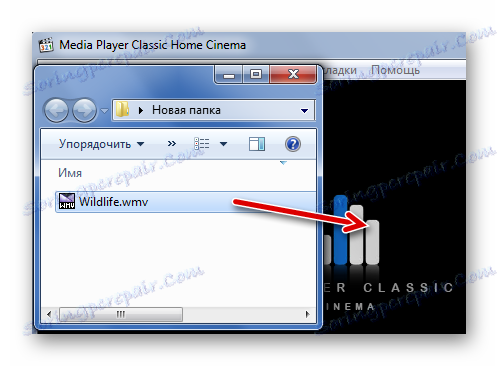
V každém případě je vše dokonale reprodukováno:
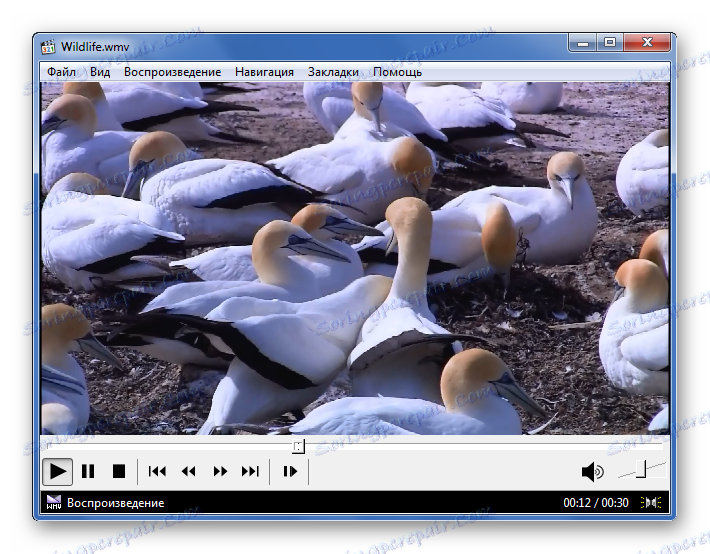
Metoda 3: VLC Media Player
Ale hráč VLC Media Player je obtížnější manipulovat, ačkoli by se neměly vyskytovat žádné problémy s otevřením.
- Rozbalte záložku "Media" a klikněte na "Otevřít soubory" ( Ctrl + O ).
- V Průzkumníku najděte soubor WMV, vyberte jej a otevřete.

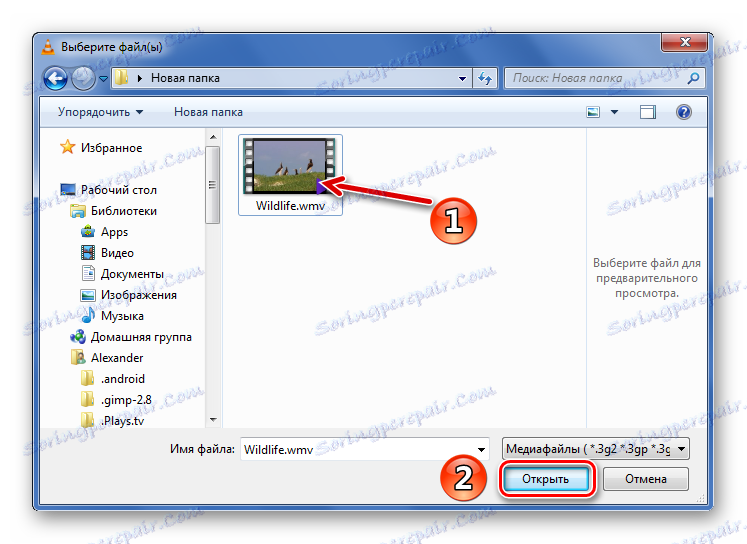
Tažení je také přijatelné.
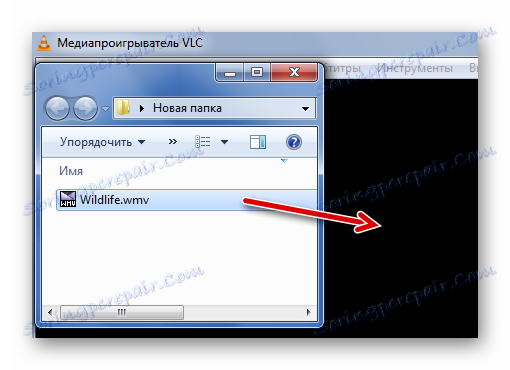
Po několika okamžicích bude video spuštěno.
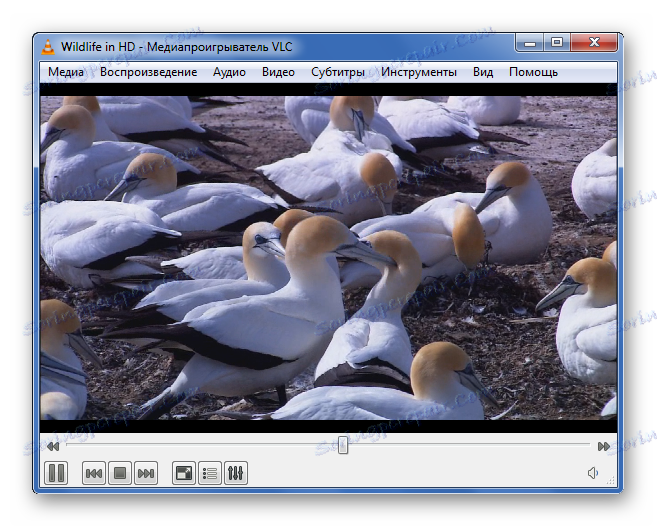
Metoda 4: Přehrávač médií GOM
Dalším programem, pomocí kterého můžete otevřít soubory WMV, je Přehrávač médií GOM .
- Klikněte na název přehrávače a vyberte položku "Otevřít soubory" . Stejná akce je duplikována stisknutím klávesy F2 .
- Zobrazí se okno Průzkumník. V něm najděte a otevřete soubor WMV.
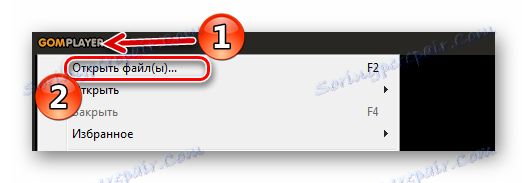
Nebo klikněte na ikonu ve spodní části přehrávače.
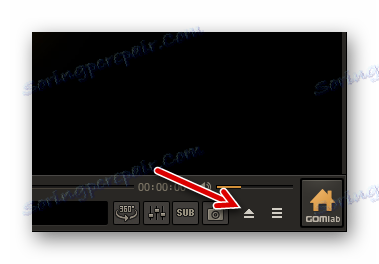
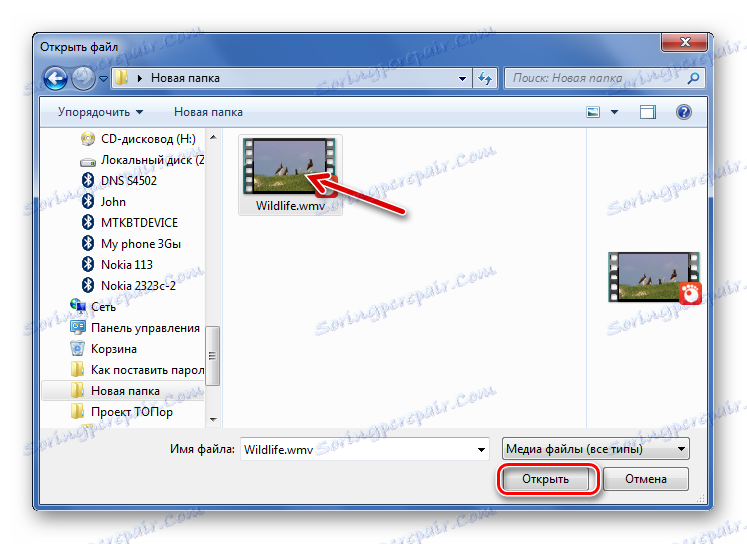
Můžete také přidat do přehrávače GOM Media Player přetažením.
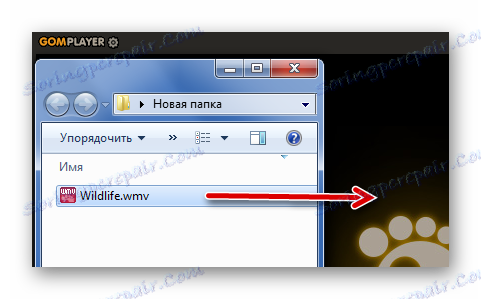
Reproduced takto:
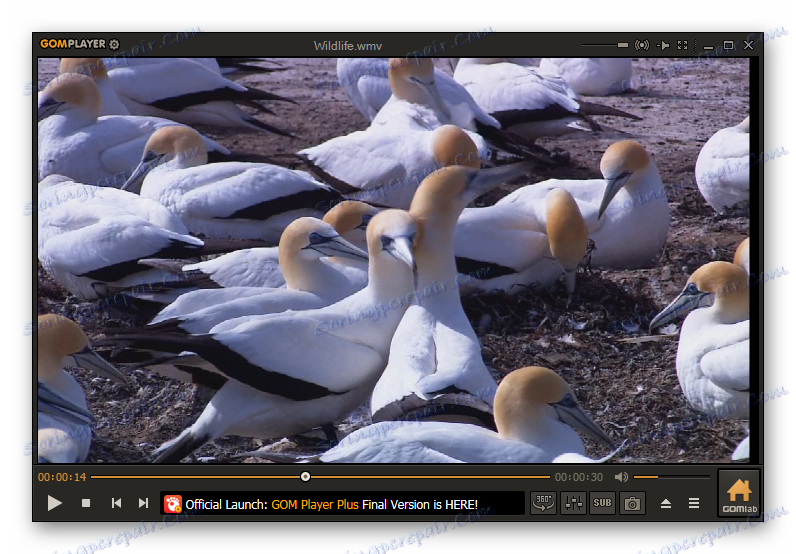
Metoda 5: Windows Media Player
Stejně populární u takových programů je i Windows Media Player . Jedná se o jednu z předinstalačních aplikací systému Windows, takže se obvykle nemusí instalovat.
Vzhledem k tomu, že se jedná o standardní program, je nejsnadnější otevřít soubor WMV prostřednictvím kontextového menu a zvolit přehrávání přes Windows Media.
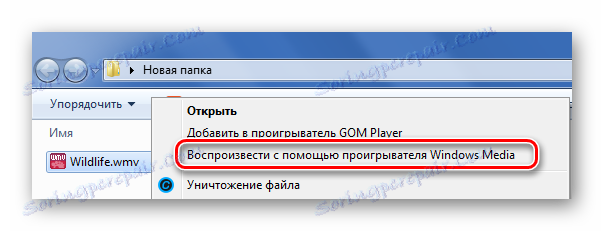
Pokud to nefunguje, můžete jít opačným směrem:
- Spusťte program Windows Media Player v nabídce Start .
- Klepněte na položku Playlists a přetáhněte soubor WMV do oblasti uvedené v obrázku.
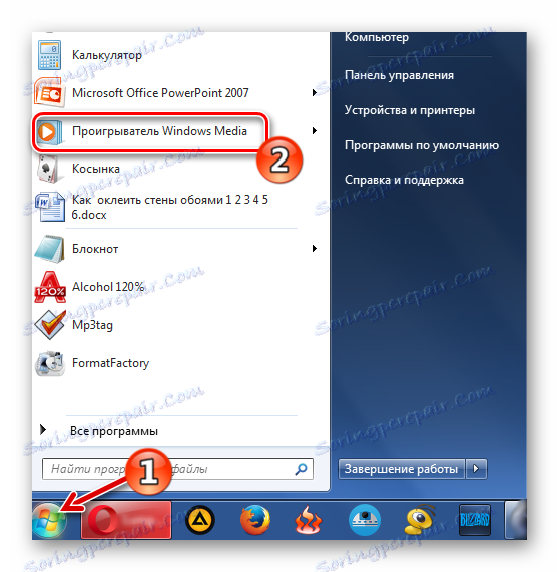
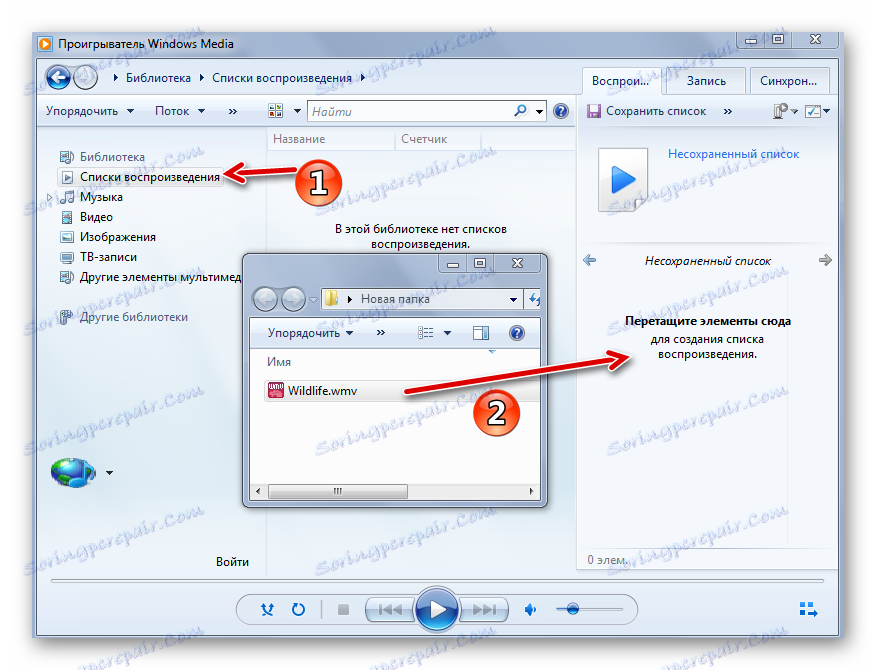
Nebo použijte zkratku Ctrl + O a otevřete video pomocí aplikace Explorer.
Přehrávání videa by mělo začít okamžitě, stejně jako při spuštění prostřednictvím kontextového menu.
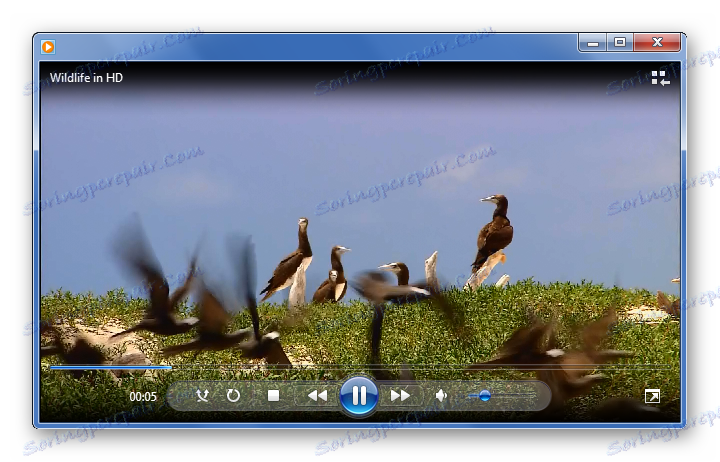
Takže všichni populární hráči dokonale reprodukují video s rozšířením WMV. Výběr v zásadě závisí na tom, co dáváte přednost.
